Anh em vừa lắp đặt màn hình android Bravigo cho ô tô. Nhưng anh em chỉ biết thao tác một số tiện ích nghe nhạc cơ bản, dẫn đường bằng Google Maps thông dụng,… và không khác gì khi sử dụng màn hình zin. Vậy thì bạn đừng bỏ lỡ bài viết “Hướng dẫn sử dụng màn hình Bravigo” dưới đây nhé. Chắc hẳn bạn sẽ khám phá ra được rất nhiều tính năng hay ho của dòng màn hình này.
Hướng dẫn sử dụng bản đồ dẫn đường trên màn hình Bravigo
Hướng dẫn cài đặt và sử dụng bản đồ Vietmap S1
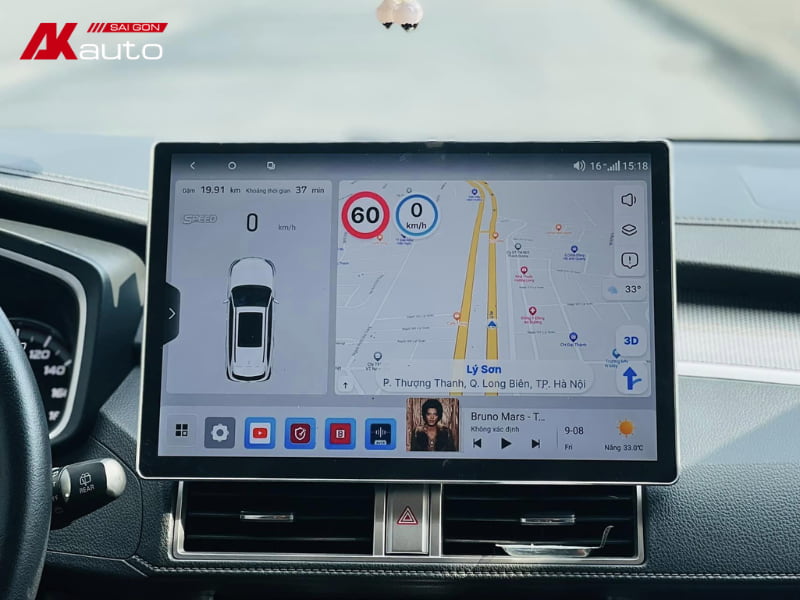
Sử dụng bản đồ dẫn đường trên màn hình Bravigo
✅Cách tìm đường nhanh chóng trên bản đồ Vietmap S1:
– Bước 1: Chạm vào thanh điểm đến dưới cùng của màn hình -> Sau đó tiến hành chọn “Điểm đến” -> Nhấn “Tìm địa chỉ”
– Bước 2: Chọn khu vực ví dụ như : Tỉnh, thành phố, quận, huyện,…. Và ở ô “Tìm địa chỉ” bạn hãy thêm vào địa điểm mà mình muốn đi đến -> Cuối cùng, nhấn “Tìm kiếm”.
Bên cạnh đó, anh em có thể chọn cách đơn giản hơn đó chính là ấn nút trên vô lăng và đọc câu lệnh như sau: Dẫn đường đến + “Địa chỉ” + bằng Vietmap S1.
✅Cách cập nhật phiên bản mới nhất cho bản đồ Vietmap S1:
– Bước 1: Chủ xe vào ứng dụng “Vietmap” trên giao diện chính.
– Bước 2: Bấm vào thanh địa chỉ ở cuối màn hình để vào menu chính của ứng dụng.
– Bước 3: Chọn vào biểu tượng có hình bánh răng để chuyển sang giao diện cài đặt.
– Bước 4: Nhấn tiếp vào mục “Thông tin” -> Ấn vào “Cập nhật bản đồ” và bấm “Đồng ý” là hoàn tất.
Hướng dẫn sử dụng bản đồ Navitel
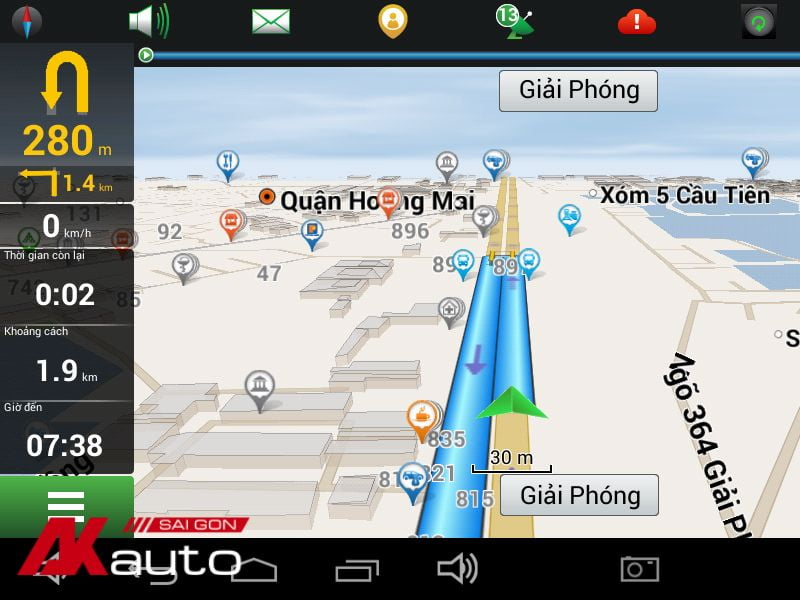
Sử dụng phần mềm chỉ đường Navitel trên màn hình Bravigo
Tương tự như Vietmap S1, Navitel cũng là ứng dụng bản đồ chỉ đường rất phổ biến và thông dụng với nhiều anh em chủ xe. Để tối ưu lộ trình di chuyển, chủ xe có thể thực hiện như sau:
– Bước 1: Nhấn vào nút “Menu” ở góc trái dưới cùng màn hình -> Ấn chọn “Tìm kiếm” -> Tại mục “Theo địa chỉ” -> Ấn vào “Việt Nam” để chọn tên quốc gia.
– Bước 2: Tiếp tục nhấn vào các mục “chọn vùng hành chính”, “chọn đường phố”, “chọn số nhà”,… để nhập lần lượt địa chỉ cụ thể vào.
– Bước 3: Sau khi nhập đầy đủ thông tin địa điểm cần đến, anh em sẽ nhấn tiếp vào ô “Đi”.
Ứng dụng sẽ tự tối ưu lộ trình di chuyển, tính toán thời gian dự kiến đến, khoảng cách bao xa, thời gian còn lại là bao nhiêu.
Hướng dẫn cài đặt mật khẩu màn hình Bravigo

Cài đặt màn khẩu màn hình đòi hỏi người thực hiện cần có kinh nghiệm
Một số anh em mong muốn chiếc màn hình trên xe mình sẽ trở nên riêng tư hơn. Vì thế, chủ xe sẽ tăng cường bảo mật cho chiếc máy, nhằm bảo vệ quyền lợi cá nhân của mọi người. Tuy nhiên, việc cài đặt mật khẩu cho màn hình ô tô Bravigo sẽ phải thực hiện rất nhiều bước và không đơn giản như điện thoại, laptop hay máy tính bảng,… Mặt khác, khi tự thao tác và xảy ra các tình huống không mong muốn như quên mật khẩu,… chủ xe cần phải mất khá nhiều thời gian, công sức để có thể giúp chiếc máy hoạt động lại bình thường.
Vì thế, lời khuyên chân thành là bạn không nên tự thực hiện việc này tại nhà và hãy đến các trung tâm lắp đặt uy tín để nhờ hỗ trợ.
Xem thêm: Những lí do nên lắp màn hình Bravigo
Hướng dẫn điều khiển màn hình bằng điều khiển giọng nói Bravigo AI
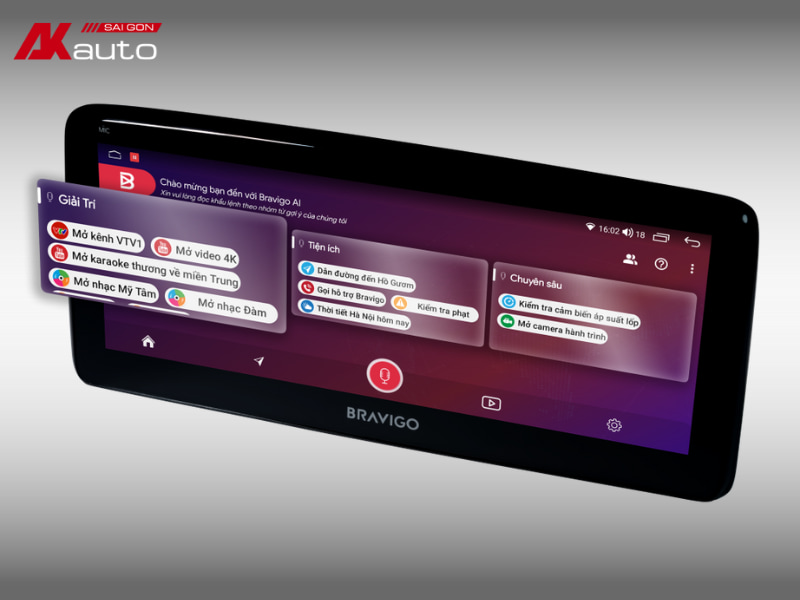
Tiện ích Bravigo AI độc quyền
Bravigo AI là một trong những trợ lý ảo được tích hợp vào thiết bị để nghe được giọng nói ba miền Bắc – Trung – Nam và thực hiện tác vụ mà chủ xe không cần thao tác tay.
✅Chủ xe sẽ có 2 cách để thực hiện ra lệnh bằng giọng nói:
– Cách 1: Chọn ứng dụng Bravigo AI và nhấn vào biểu tượng hình “Micro” và bắt đầu đọc câu lệnh.
– Cách 2: Trên mỗi dòng xe, nút “giọng nói” sẽ khác nhau. Việc của bạn là xác định được nút đó, ấn vào để kích hoạt tính năng này và bắt đầu thực hiện câu lệnh.
✅Một số câu lệnh mẫu thông dụng:
– Dẫn đường đến/chỉ đường đến/đi đến,… + “Địa chỉ” + bằng + Vietmap S1 / Navitel / Google Maps/…
– Mở bài hát/mở video + tên bài hát/tên video
– Kiểm tra phạt nguội + biển số xe
– Gọi/gọi số + số điện thoại bạn cần liên hệ
– Kiểm tra cảm biến áp suất lốp
– Mở camera hành trình
– Mở VTV1/ VTV2 / VTV3 (để xem TV trực tuyến)
Hướng dẫn kết nối điện thoại với màn hình Bravigo
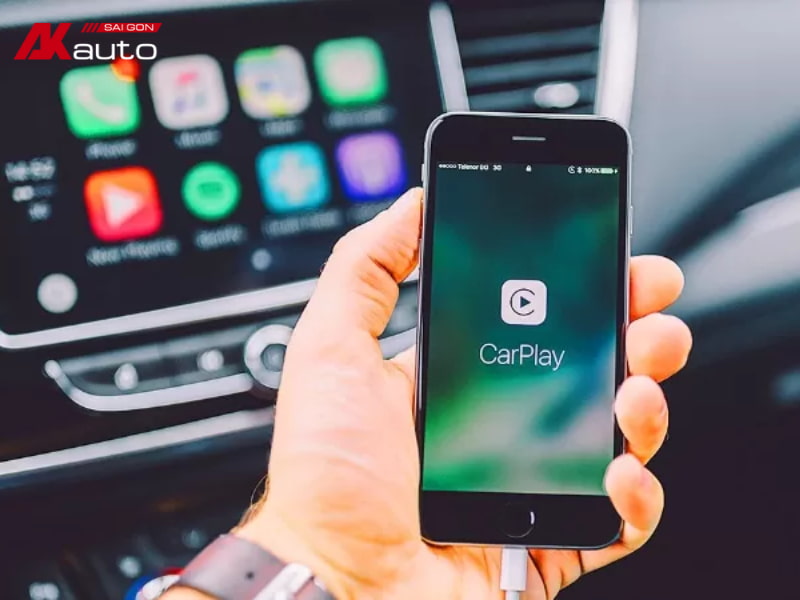
Kết nối điện thoại với màn hình android ô tô
✅Kết nối điện thoại với màn hình bằng kết nối bluetooth
– Bước 1: Chọn vào ứng dụng “Bluetooth” trên màn hình.
– Bước 2: Nhấn vào hình bánh răng để vào mục cài đặt
– Bước 3: Hãy thiết lập tên và mật khẩu để kết nối bluetooth.
– Bước 4: Bật trạng thái “bluetooth” trên điện thoại và tìm kiếm tên thiết bị màn hình ô tô.
– Bước 5: Nhập mật khẩu đã thiết lập ở bước 3.
Cuối cùng, điện thoại hiển thị chữ “đã kết nối” là hoàn tất.
✅Kết nối điện thoại với màn hình bằng kết nối apple carplay
Với tiện ích apple carplay, chủ xe có thể truy cập được nhiều tiện ích hơn ví dụ như: chế độ rảnh tay, chỉ đường, nghe nhạc, thậm chí là ra lệnh bằng giọng nói,… Để kết nối điện thoại với màn hình ô tô bằng apple carplay, chủ xe có thể thực hiện theo các bước sau:
– Bước 1: Đảm bảo rằng điện thoại đã được kết nối bluetooth với màn hình android ô tô.
– Bước 2: Truy cập ứng dụng “Car Link 2.0”.
– Bước 3: Điện thoại sẽ hiện thông báo và bạn nhấn chọn “Sử dụng Carplay” là hoàn tất việc kết nối 2 thiết bị.
Hướng dẫn reset màn hình Bravigo

Reset màn hình Bravigo
Cách reset màn hình Bravigo nhằm cải thiện các tình trạng máy chạy chậm, giật lag, bị đơ không hoạt động,… Đây cũng là mẹo hay để giúp màn hình vận động lại bình thường. Để reset màn hình, bạn có thể thực hiện theo các bước sau:
✅Cách 1:
- Dùng que tăm, que chọc sim để nhấn vào lỗ RST trên màn hình để khởi động lại máy.
- Sau đó bạn ấn thả 5 ngón tay trên màn hình liên tục, thiết bị sẽ tự restart lại máy
✅Cách 2: Bạn chọn vào “Cài đặt” và đi đến mục “Sao lưu và khôi phục”, nhập mật khẩu để thực hiện khôi phục lại mọi dữ liệu gốc.
Với cách này, chúng tôi không khuyên anh em thực hiện, vì sẽ có thể mất hết các ứng dụng đã cài đặt bản quyền, thế nên hãy cân nhắc trước khi thao tác.
Hướng dẫn chia đôi màn hình Bravigo
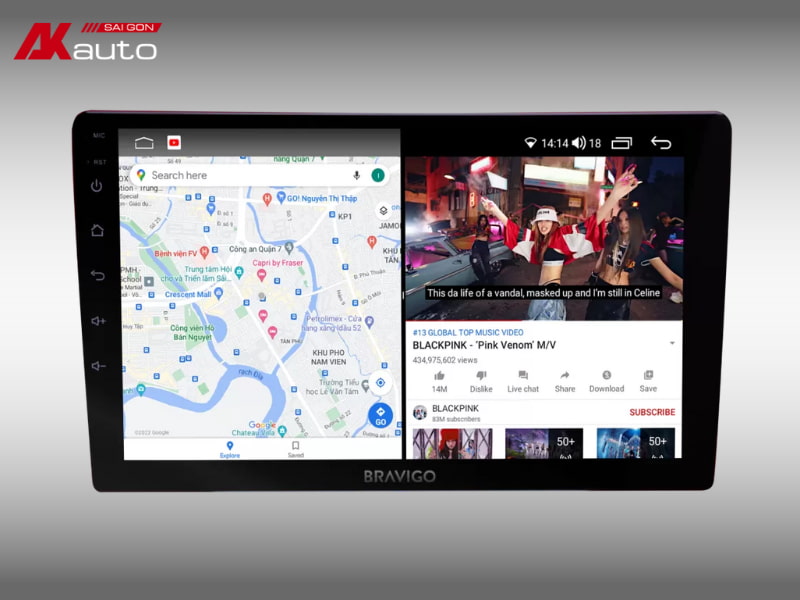
Chia đôi màn hình Bravigo
Một số dòng sản phẩm Bravigo cho phép chia đôi màn hình và hoạt động song song 2 ứng dụng cùng lúc. Tính năng này cho phép màn hình có thể vừa chạy 1 ứng dụng dẫn đường 1 ứng dụng giải trí, giúp những trải nghiệm thư giãn sẽ không bị gián đoạn.
✅Bước 1: Chủ xe chọn vào biểu tượng chia đôi màn hình ở trên cùng góc phải của màn hình.
✅Bước 2: Nhấn chọn vào ứng dụng 1 mà bạn muốn xem, sau đó nhấn tiếp ứng dụng thứ 2. Thế là màn hình đã chia làm 2 để có thể chạy cùng lúc 2 tiện ích.
Hy vọng với những hướng dẫn sử dụng màn hình Bravigo ở trên, anh em chủ xe có thể thực hiện đơn giản tại nhà. Từ đó, chủ xe sẽ khám phá ra được nhiều tiện ích hấp dẫn có trên màn hình android Bravigo. Bên cạnh những chia sẻ trên, nếu anh em còn biết thêm những cách sử dụng hay ho nào khác hãy để lại bình luận ở dưới bài viết nhé. Ngoài ra, những quý xe còn gặp khó khăn trong việc chọn lựa, sử dụng màn hình android ô tô, hãy gọi đến hotline 090 3939 683 để được tư vấn nhanh chóng và tận tình nhất nhé.












